win11玩游戏掉帧严重?这几个小设置很重要!
最近有用户新买的电脑预装的是Win11系统,日常办公操作体验感相当丝滑,但在玩游戏时明显感到掉帧、卡顿等问题,该如何是好呢?游戏发烧友都知道,屏幕刷新率、显卡参数、电池模式等相关调置都会影响游戏帧数表现,如果在游戏过程中遇到掉帧的情况,可以尝试修改以下设置解决。
一、设置屏幕刷新率
1、点击进入【设置】>【系统】>【高级显示】界面。
2、找到【选择刷新率】,修改刷新率并应用即可。
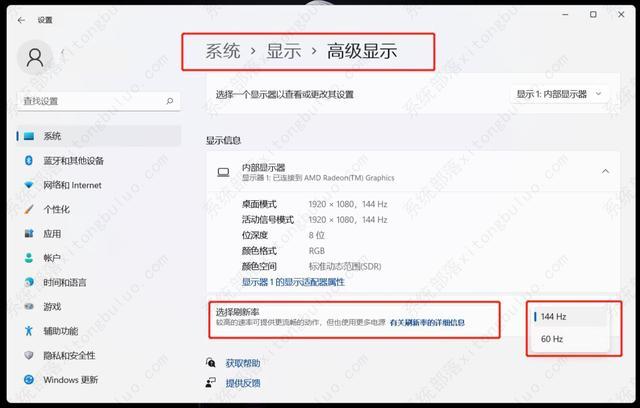
二、设置显卡【高性能】模式
1、右键点击桌面空白处,选择【NVIDIA控制面板】。
2、在【3D设置】中,点击【通过预览调整图像设置】,选择【使用我的首选项……】,然后把滑块拖动到【性能】的位置,并保存设置。
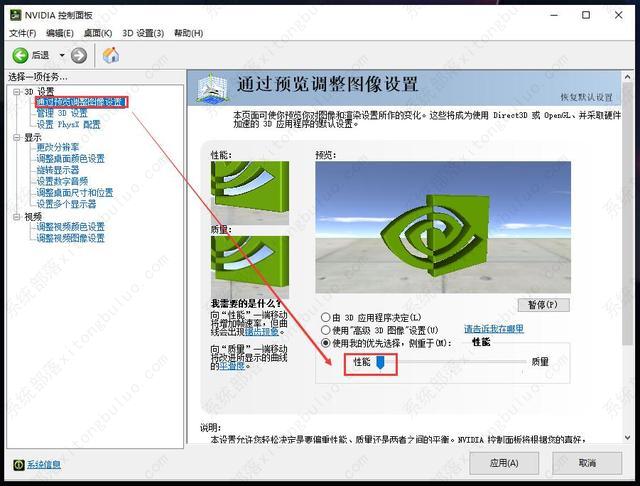
3、点击【管理3D设置】>【全局设置】,完成以下设置:
将【首选图形处理器】设置为“高性能NVIDIA处理器”。
将【OpenGL 渲染GPU】设置为“电脑自带的显卡”,并将“最大预渲染帧数”更改为值“1”。
将【三重缓冲】设置为“开”。
将【低延迟模式】设置为“超高”。
将【垂直同步】设置为“关闭”。
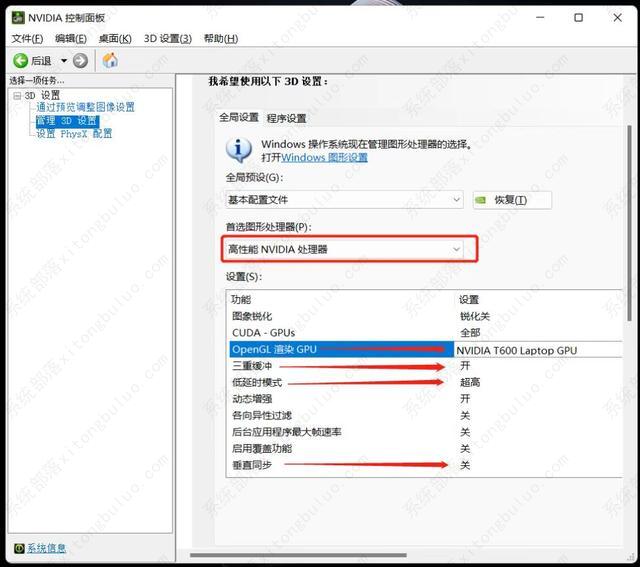
三、设置游戏软件【高性能】输出
1、点击进入【设置】>【游戏】界面,开启【游戏模式】的开关。
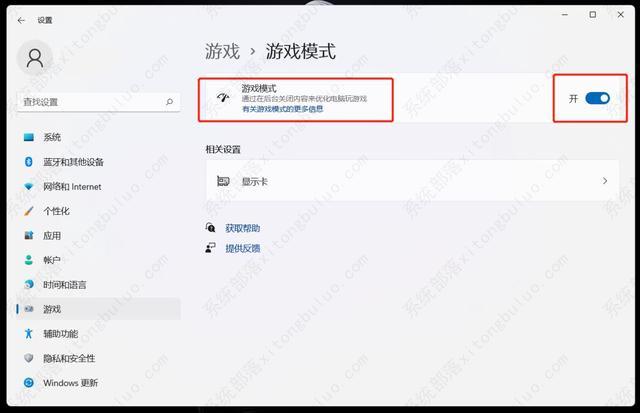
2、点击【图形设置】选项,然后点击【浏览】按钮,添加需要提高帧数的游戏软件。
3、点击【选项】按钮,勾选【高性能】并保存设置,即可提高图形性能。
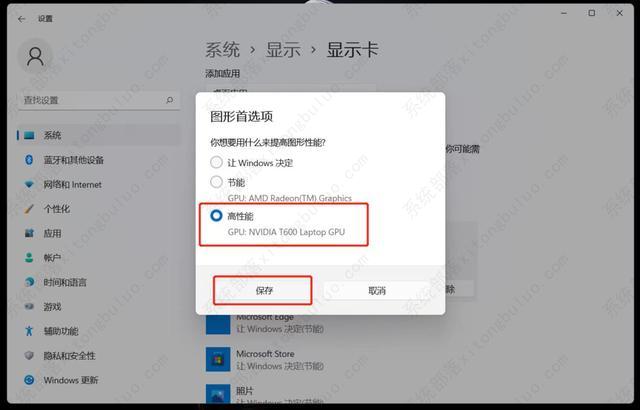
需要注意的的是,Win11电脑要有独立显卡,游戏软件才能够开启高性能模式。
四、关闭VBS功能
Win10/11系统自带的VBS设置,可以防止恶意代码攻击电脑。但有网友测试证明,在部分使用场景中,VBS功能会对游戏性能产生负面影响,使win11的游戏性能下降28%。所以如果用户对于游戏帧率输出要求较高的话, 可以考虑关闭VBS功能。具体操作如下:
1、点击进入【设置】>【隐私和安全性】>【windows安全中心】>【设备安全性】,找到【内核隔离】选项。
2、点击【内核隔离详细信息】,关闭【内存完整性】开关,然后重新启动电脑,即可生效。
除了以上设置外,电脑显示器连接线的传输性能也会影响游戏帧数表现,如果配了高刷电竞显示设备一根低配线材连接游戏主机,就很难发挥出高刷新率优势!

优越者电竞级HDMI2.1高清线,带宽高达48Gbps,支持2K@144Hz、4K@120Hz及8K@60Hz输出,足以发挥电竞级设备的真正潜能。不仅如此,这款HDMI2.1高清线还加入很多“技能点”,比如:VRR(可变刷新率)、ALLM(自动低延迟模式),有效防止高速运动画面产生撕裂、卡顿效果,让游戏体验拉感!
相关文章
- 升级win11后黑屏不出现桌面怎么解决?
- win11开机一直显示联想,不进去怎么办?
- 微软win11安卓子系统2204.40000.5.0 5月最新版发布了!
- win11关闭防火墙和杀毒软件的三种方法
- windows11透明任务栏失效怎么办?三种方法供你选择!
- win11怎样优化?win11最详细优化设置
- 更新win11后掉帧卡顿怎么办?更新win11后掉帧卡顿的解决方法
- win11系统字体显示乱码怎么办?四种方法帮你解决!
- 【亲测有效】gpedit.msc找不到文件的两种解决方法!
- win11 gpedit.msc找不到文件的两种解决方法!
- win11 pc端fifa22无法启动的三种解决方法
- win11电脑总弹出windows安全警告怎么办?
- Windows 11 Build 22621.1776(KB5026446)作为Moment 3预览版推送了!
- Windows 11 Build 22000.2001(KB5026436)RP预览版发布了!
- 如何在Windows 11上重命名PC?4种重命名PC方法分享!
- 如何在Windows 11上禁用“开始”菜单通知(预览版)?
相关推荐
-
Win11企业版LTSC原版 V2023

Win11企业版LTSC原版全面优化系统的缓存路径,提高了系统的空间利用率,加快了前台应用程序的显示速度。您还可以进行无人值守安装,以轻松应对多台计算机的安装。系统具有AR虚拟现实混合显示功能,可以支持用户使用VR设备进行更好的游戏体验。
-
MSDN Win11 22H2 5月简体中文版 V2023

MSDN Win11 22H2 5月简体中文版 V2023是msdn发布的5月最新的版本,拥有原汁原味的原版系统功能,永久激活,安装完成就可以立即使用的,并且不同游戏和软件都能够正常运行使用,系统更新补丁也是最新版本。
-
MSDN Win11 21H2 5月简体中文版 V2023

MSDN Win11 21H2 5月简体中文版 V2023是目前非常火热的电脑操作系统,这款系统镜像对系统的功能做了全面的优化,更多的功能都可以在里面进行尝试,满足你的使用需求,给大家带来更好的使用效果。
-
Win11精简版(Tiny)正版系统 V2023

Win11精简版(Tiny)正版系统是一款反病毒安全系统,功能非常有效,修补了系统漏洞,提供更多安全保障,可以流畅运行,不需要TPM,占用的最小空间系统,系统软件界面整洁干净,没有第三方插件,并且响应速度很快,适当改善该系统的运作。
-
Win11 ARM版镜像 V2023

Win11 ARM版镜像是一款非常不错的全新电脑系统,你能够轻松的去体验到里面的各种便利性,不管什么类型的都可以让你去完成安装直接使用体验,非常的专业有个性,快来下载试试吧。
-
Win11极致精简版系统Tiny11系统 V2023

Win11极致精简版系统Tiny11系统非常的安全,防病毒的功能十分的有效,支持精心修复系统中遇到的漏洞和病毒,为你们提供最安全的保障。可靠性大幅提高,执行程序不容易出现卡住和闪烁的现象。响应速度也很快,可以为用户带来卓越的系统体验。







